是否因为不会装系统而被别人嘲笑?是否因为重装系统太过繁琐而害怕弄错搞得开不了机?小编曾经也和现在迷茫的各位一摸一样哦,畏手畏脚的啥都不敢动手,现在就教大家一个重装系统的你方法,学会之后可以帮喜欢的女生重装系统啦,说不定就成了,对吧!现在就跟着小编一起看看吧!
windows 7旗舰版大幅缩减了windows的启动时间,笔记本的电池续航能力也大幅增加,windows 7的资源消耗确实最低的,更加丰富了windows 7的桌面小工具,高级窗口导航,改进的媒体格式支持及多点触摸等等,所以windows 7旗舰版是你的好选择!、

1.首先去"小白系统官网",下载"小白一键重装系统",安装完成后打开。

2.选择win7旗舰版,点击"安装此系统"
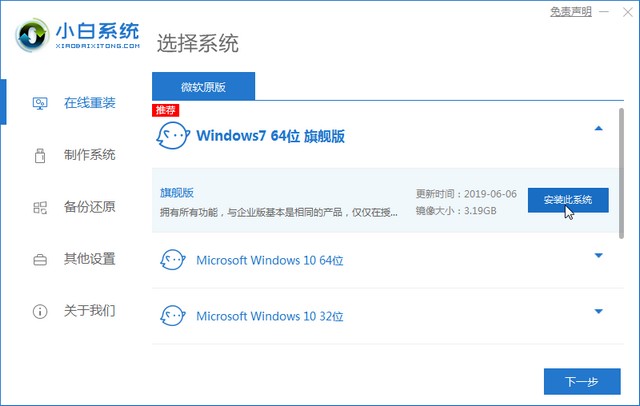
3.选择自己需要的软件后,点击"下一步"

4.请等待系统部署完成
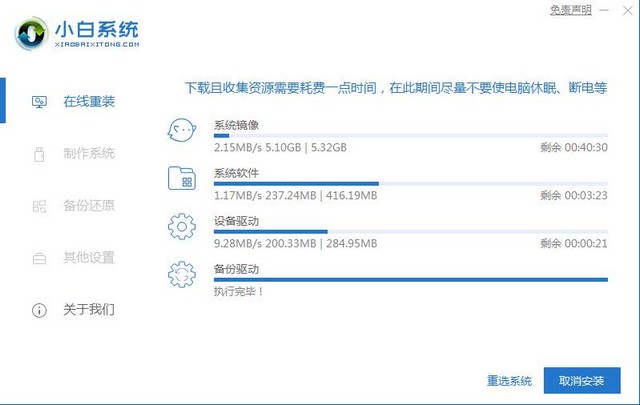
5.部署完成后重启电脑即可,接下来小白会自己完成装系统的工作,无需操作
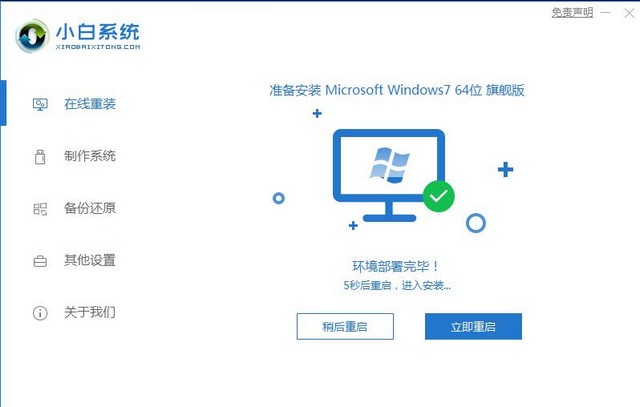
6、重启之后,我们进入到pe系统后,选择win7旗舰版后的安装按钮。

7、等待软件自动安装完成之后重启即可。

8、等待进入桌面后,就代表系统安装完成啦,可以正常使用啦。

以上就是win7旗舰版一键装机的教程啦,更多有趣实用的电脑教程尽在"7en",希望能够帮助到你解决问题。
Copyright ©2018-2023 www.958358.com 粤ICP备19111771号-7 增值电信业务经营许可证 粤B2-20231006